Acer TravelMate 6553 User Manual Page 1
Browse online or download User Manual for Unknown Acer TravelMate 6553. Acer TravelMate 4235 User Manual
- Page / 45
- Table of contents
- BOOKMARKS
- TravelMate серия 1
- Указания за безопасност 3
- Предупреждения 4
- Използване на електричество 4
- Обслужване на продукта 5
- Работна среда 7
- Медицински устройства 8
- Моторни превозни средства 8
- Взривоопасна среда 9
- Спешни обаждания 9
- Указания за изхвърляне 10
- Грижете се за зрението си 12
- Преди всичко 14
- Включване и изключване 15
- Грижа за компютъра 15
- Грижи за вашия AC адаптер 16
- Грижи за пакета батерии 16
- Почистване и обслужване 16
- Съдържание 17
- Често задавани въпроси 24 18
- Acer Empowering Technology 19
- Empowering Technology 20
- Acer ePower Management 22
- (само за някои модели) 22
- Статус на батерията 23
- Acer eRecovery Management 25
- Windows Mobility Center 27
- Индикатори 28
- Бутони за лесно стартиране 29
- Продуктивни бутони 30
- Основни неща за тъчпад 31
- (с бутони с двойно натискане) 32
- FineTrack и бутони FineTrack 33
- Използване на компютърен 34
- Как се използва клавиатурата 35
- Windows клавиши 36
- Горещи клавиши 37
- Символът за евро 38
- Знакът за щатски долар 38
- Български 39
- Често задавани въпроси 42
- Сервизно обслужване 45
Summary of Contents
TravelMate серияУниверсално потребителско ръководство
xУказания за изхвърлянеНе изхвърляйте това електронно устройство в боклука. За да намалите замърсяването и да се погрижите за защитата на световната п
xiENERGY STAR е правителствена програма (партньорство между обществения и частния сектор), която дава на хората способността да предпазват околната ср
xiiНеправилното използване на компютъра може да доведе до синдром на карпалния тунел, тендонит, тендосиновит или други мускулно-скелетни заболявания.
xiiiДисплей• Пазете дисплея чист.• Дръжте главата си на по-високо ниво от горния край на дисплея така, че очите ви да гледат надолу, когато гледате ср
xivПреди всичкоБихме желали да ви благодарим, че сте избрали ноутбук на Acer за вашите нужди в областта на мобилните компютри.Вашите ръководстваЗа да
xvСъвети за основна грижа и използване на компютъраВключване и изключванеЗа да включите компютъра, просто натиснете и отпуснете бутона за захранване п
xviГрижи за вашия AC адаптерЕто няколко начина да се грижите за своя AC адаптер:• Не свързвайте адаптера с никакви други устройства.• Не стъпвайте вър
Информация за ваше удобство и безопасностiiiУказания за безопасност iiiРаботна среда viiМедицински устройства viiiМоторни превозни средства viiiВзриво
Често задавани въпроси 24Сервизно обслужване 27Международна пътническа гаранция (ITW) 27Преди да позвъните 27
1Empowering TechnologyAcer Empowering TechnologyЛентата с инструменти на Empowering Technology улеснява достъпа ви до често използваните функции и упр
Компанията не дава никакви гаранции, изрични или косвени, по отношение на съдържанието на настоящото ръководство и изрично отхвърля косвените гаранции
2Empowering TechnologyЗа стартиране на приложения на Acer Empowering Technology:1 Натиснете иконата, отговаряща на приложението, което искате да старт
3Empowering Technology4 Изберете Създаване на нова парола.5 Въведете и потвърдете вашата парола в съответните полета на диалоговия прозорец „Създаване
4Empowering TechnologyAcer ePower Management (само за някои модели)Acer ePower Management разполага с ясен потребителски интерфейс, чрез който можете
5Empowering TechnologyЗа превключване между планове за захранване:1 Курсорът на мишката - върху приложението Acer ePower Management лентата с инструме
6Empowering Technology3 Изберете таба Батерия, за да видите остатъка време на работа на батерията, нейния статус и оставащото време на работа в режими
7Empowering TechnologyAcer eRecovery Management (само за някои модели)Acer eRecovery Management е гъвкав инструмент за създаване на резервни копия. То
8Empowering TechnologyЗа повече информация, моля вижте "Acer eRecovery Management" на стр. 49 в Потребителското ръководство AcerSystem.Бележ
9Empowering TechnologyWindows Mobility CenterWindows Mobility Center събира най-важните за мобилността системни настройки на едно място, за да можете
10БългарскиИндикаториКомпютърът притежава няколко лесни за разпознаване индикатора на състоянието.Индикаторите на предния панел остават видими дори ко
11БългарскиБутони за лесно стартиранеДо клавиатурата се намират бутоните за приложения. Те се наричат "бутони за лесно стартиране". Те са: W
iiiИнформация за ваше удобство и безопасностУказания за безопасностПрочетете тези указания внимателно. Запазете този документ за бъдещи справки. Спазв
12БългарскиПродуктивни бутони (само за някои модели)Трите продуктивни бутона дават на потребителя лесен и бърз достъп до защитни и други функции, коет
13БългарскиТъчпадВграденият тъчпад е устройство, което долавя движение по повърхността си. Това означава, че курсорът реагира и следи движението на пр
14БългарскиОсновни неща за тъчпад (с бутони с двойно натискане)Следните елементи ви показват как да използвате тъчпада с бутони с двойно натискане.• К
15БългарскиБележка 1: Когато използвате тъчпада, поддържайте него — и пръстите си — сухи и чисти. Тъчпадът долавя движението на пръста ви; следователн
16БългарскиИзползване на компютърен заключващ механизъмНоутбукът има слот за Kensington-съвместим заключваш механизъм.Увийте осигурителния кабел около
17БългарскиКак се използва клавиатуратаКлавиатурата има клавиши в цял размер, вграден цифрен пад, отделни стрелки, клавиши с lock функция, Windows, фу
18БългарскиWindows клавишиНа клавиатурата има два клавиша, които изпълняват специфични за Windows функции.Клавиш ОписаниеWindows клавиш Ако натиснете
19БългарскиГорещи клавишиКомпютърът има "горещи клавиши" - клавишни комбинации за бърз достъп до повечето от контролите му, като например яр
20БългарскиСпециални клавиши (само за някои модели)Можете да намерите символите за евро и щатски долар в средата горе и/или долу вдясно на клавиатурат
21БългарскиAcer Bio-Protection (само за някои модели)Acer Bio-Protection Fingerprint Solution е многофункционален софтуер за пръстови отпечатъци, инте
iv•Не слушайте музика с висока сила на звука дълги периоди от време.• Не увеличавайте силата на звука, за да неутрализирате шумна обстановка.• Намалет
22БългарскиAcer GridVista (съвместима с двоен дисплей)Бележка: Тази функция е налична само при някои модели.За да активирате функцията за двоен диспле
23БългарскиAcer GridVista се настройва лесно:1 Стартирайте Acer GridVista и изберете предпочитаната от вас екранна конфигурация за всеки дисплей от ле
24БългарскиЧесто задавани въпросиТова е списък с евентуални ситуации, които могат да възникнат, докато използвате компютъра си. За всяка ситуация е да
25БългарскиНе се чува аудио от компютъра.Проверете следните неща:• Може би сте спрели звука. В Windows, погледнете иконката за контрол на звука (висок
26БългарскиБележка: Моля имайте предвид, че при първото стартиране на вашия ноутбук можете да пропуснете настройката на Интернет връзка, тъй като тя н
27БългарскиСервизно обслужванеМеждународна пътническа гаранция (ITW)Вашият компютър има международна пътническа гаранция (International Travelers Warr
v•AC адаптерът на продукта е оборудван с трижилен заземен щепсел. Щепселът пасва само на заземен електрически контакт. Уверете се, че електрическия ко
viУказания за безопасна употреба на батериитеТози ноутбук използва литиево-йонна батерия. Не го използвайте във влажна, мокра или корозивна среда. Не
viiСмяна на батерийния пакетНоутбукът използва литиеви батерии. Сменете батерията със същия вид като тази, която е дошла с продукта отначало. Ако изпо
viiiМедицински устройстваРаботата с всякаква радиоизлъчвателно оборудване, включително безжични телефони, може да попречи на функционалността на недос
ixсериозни наранявания. Използването на устройството по време на самолетен полет е забранено. Изключвайте устройството, преди да се качвате на самолет
More documents for Unknown Acer TravelMate 6553

















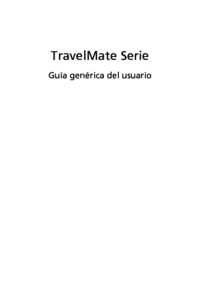






 (113 pages)
(113 pages) (2 pages)
(2 pages)
 (55 pages)
(55 pages) (71 pages)
(71 pages)
 (9 pages)
(9 pages) (3 pages)
(3 pages) (87 pages)
(87 pages) (73 pages)
(73 pages) (80 pages)
(80 pages) (55 pages)
(55 pages)







Comments to this Manuals